Frame unter der Webcam im Stream. Zucken Kanal Design
Guten Tag, liebe Leserinnen und Leser von procraftmomey. Ich habe bereits darüber geschrieben, wie Sie können. Um jedoch etwas zu verkaufen (und wir verkaufen unsere Kommentare irgendwie), müssen Sie es auf eine qualitativ hochwertige Art und Weise organisieren. Wir werden über die Gestaltung unserer Arbeitsplattform sprechen.)
Der allererste Schritt, den Sie durchführen müssen, ist, Ihren Zuschauern etwas über sich selbst zu erzählen, da jeder Stream nicht aufgrund eines bestimmten Spiels gesucht wird (obwohl es hier Ausnahmen gibt), sondern weil der Streamer selbst interessant ist.
Daher müssen Sie für alle neuen Benutzer das Feld über sich selbst ausfüllen. Dies geschieht in einem speziellen Diagramm in Ihrem Profil. Klicken Sie auf das Symbol neben Ihrem Spitznamen (siehe Screenshot) und scrollen Sie zur Spalte "Über Sie". Sie können die Informationen auch in den Anzeigen unter der Sendung angeben.
Jetzt müssen Sie ein Bild einstellen, das zum Zeitpunkt des Ausschaltens der Sendung auf dem Bildschirm des Players angezeigt wird. Wählen Sie dazu in den Einstellungen die Registerkarte "Kanal und Video".

Achten Sie darauf, dass die Größe des Bildes 1280: 720 oder 1920: 1080 beträgt. Das Bild kann also beliebig sein, wenn es nicht gegen die Regeln der Website verstößt. Laden Sie es einfach von Ihrer Festplatte. Natürlich ist es ratsam, ein wenig in Photoshop zu arbeiten, um dieses Banner zu entwerfen und Persönlichkeit hinzuzufügen.
Der nächste Schritt ist das Banner, das Sie in die Kopfzeile Ihres Profils einfügen. Es ist alles wie beim Banner für den Player.
Der wichtigste Punkt Im Design ist dies die Informationsanzeige unter dem Stream. Für viele ist es sogar schwierig, eine Schaltfläche zum Bearbeiten zu finden. Sie müssen wie in der Abbildung auf den Schalter klicken.
 Danach erscheint ein Fenster, in dem Sie alle Änderungen vornehmen und Informationen bearbeiten können. Im Prinzip ist alles intuitiv, aber für den Fall, dass ich eine kleine Erklärung geben werde. Sie können übrigens beliebig viele Panels erstellen.
Danach erscheint ein Fenster, in dem Sie alle Änderungen vornehmen und Informationen bearbeiten können. Im Prinzip ist alles intuitiv, aber für den Fall, dass ich eine kleine Erklärung geben werde. Sie können übrigens beliebig viele Panels erstellen.

Feldtitel - Der Name, der im Feld angezeigt und angezeigt wird.
Bild hinzufügen - Dieses Element fügt ein Bild an die Stelle des Bedienfelds hinzu. Viele Kanäle sind nur mit solchen Bildern verziert, die bereits auf den Text angewendet wurden. Hier nach Ihrem Geschmack, aber die Größe sollte innerhalb von 400x100 gehalten werden;
Bildlinks zu - Hier können Sie einen Link angeben, dem Sie folgen möchten. Benutzer klicken auf das Bild und folgen dem Link. Meist werden hier verschiedene Partnerprogramme oder Buttons zum Spenden angezeigt.
Beschreibung - Hier können Sie alle erforderlichen Informationen in Textform eingeben.
Entfernen - Entfernen Sie diese Abdeckung.
Das sind im Grunde alle notwendigen Informationen für die Registrierung. Pflegen Sie die erforderliche Bildgröße. Und es ist wünschenswert, die Bilder selbst zu erstellen. In extremen Fällen können Sie die Dienste professioneller Designer in Anspruch nehmen.
Auf dem Quark werden zum Beispiel alle notwendigen Bilder für 500 Rubel erstellt.
Wenn Sie sich bereits entschieden haben, sich ernsthaft zu engagieren und Streams zu verdienen, dann sollten Sie nicht auf die Mindestinvestitionen verzichten.)
Wie richtig, schnell und einfach, setzen Sie Ihren Kanal auf Zucken. Band, der alle Feinheiten erklärt, ein Artikel mit Bildern.
Heutzutage werden Videostreaming-Dienste immer beliebter, sodass das Gameplay nicht nur übersetzt werden kann, sondern es auch möglich ist, mit seinen Zuschauern zu kommunizieren. Die meisten Streamer möchten durch Spieleinhalte und Online-Kommunikation ein großes Publikum ansprechen. Aber auch viele Nutzer des Twitch.tv-Dienstes sind an der Gestaltung des Kanals interessiert. Was ich heute unserem Streamer helfen wollte.
Kanal-Hochtöner-Design
1. Informationen zum Streamer
Zunächst interessiert sich der Zuschauer weniger für das Spiel als für den Streamer. Deshalb ist es besser, mit einer kurzen Biografie zu beginnen. Sie können es wie im Profil selbst schreiben. Dazu müssen Sie auf das Schlüsselsymbol neben Ihrem Spitznamen klicken, es wird in Ihre Profileinstellungen übersetzt (scr.1) und dann zum Feld "Über sich" (scr.2) und in verschoben Panels unter der Sendung, aber dazu später mehr.

Paul: "Über sich selbst"(scr.2)
Das Videoplayer-Banner ist ein Bild, das angezeigt wird, wenn Ihr Kanal nicht an das Twitch.tv-System angeschlossen ist (siehe Abschnitt 3).
![]() (scr.3)
(scr.3)
Sie können die Bannereinstellung über die Registerkarte aufrufen: Kanal- und Videomaterial (siehe Abschnitt 4).

Tab: "Kanal und Video"(scr.4)
Es bleibt nur noch ein Bild von Ihrem Computer auszuwählen und in den Kanal hochzuladen (scr.5). Das Bild muss das Format 1280: 720 oder 1920: 1080 haben, andernfalls erstreckt es sich über den gesamten Bildschirm (wie ich es im Screenshot oben habe).

Ein Profilbanner ist ein Bildschirmschoner in Ihrem Profilfenster (Bild 6).

Sie können Ihr Bild in den Profil-Bildschirmschoner einfügen, indem Sie auf die Schaltfläche klicken: Profilbanner ändern (scr.7).

Schaltfläche: "Profilbanner ändern"(scr.7)
4. Informationstafeln
Am wichtigsten für die Gestaltung des Kanals sind wahrscheinlich die Informationstafeln unter dem Sendefenster. Um ein Panel zu erstellen, müssen Sie auf den Schalter neben der Panel-Bearbeitung klicken. Diese befindet sich unter dem Broadcast-Fenster (Bild 8).

Wechseln Sie zum Bearbeiten des Panels(Bild 8)
Nach dem Klicken erscheint das Panel-Bearbeitungsfenster (scr.9)

Panel-Bearbeitungsfenster(scr.9)
- Feldtitel - Der Name des Felds.
- Bild hinzufügen - Ermöglicht Ihnen das Hinzufügen eines Bildes zu diesem Bereich (es ist besser, ein Bild mit einer Größe von nicht mehr als 400 × 100 zu wählen, andernfalls wird das Bild komprimiert).
- Bildverknüpfungen an: - Mit dieser Option können Sie einen Link zu diesem Bild setzen (nachdem Sie auf das Bild geklickt haben, geht der Benutzer zu dem gewünschten Link).
- Beschreibung: - Feld zur Eingabe von Informationen.
- Senden - Speichern Sie das Panel.
- Entfernen - Entfernen Sie die Abdeckung.
Sie können beliebig viele Panels erstellen. In einem können Sie Informationen über sich selbst schreiben, in dem anderen können Sie eine Schaltfläche erstellen, in dritten können Sie eine Musikauswahl-Schaltfläche im Stream usw. machen.
5. Taste für die Musikauswahl
In den meisten Fällen werden die Streams zur Musik abgespielt, aber manchmal wird es den Benutzern müde, Streamer-Tracks zu hören, und dann haben die großen Macher des Twitchs http://twitch-dj.ru gefunden. Streamer registrieren sich einfach, geben Sie Ihren Spitznamen und den Namen des Kanals ein, woraufhin der Link angegeben wird (scr.10).


Nach dem Drücken der Taste wechselt der Betrachter zum Fenster für die Musikreihenfolge (scr.12).

6. Formatieren von Text in Panels
Gehen wir zurück zu den Informationstafeln. Es ist unwahrscheinlich, dass es dem Zuschauer gefallen wird, wenn der Text unter der Sendung monoton ist. Ich werde Ihnen jetzt sagen, wie Sie den Text in diesen Bereichen formatieren. Es gibt einige Zeichen, die im Textformat hilfreich sind. Alle Zeichen müssen vor dem ersten Wort in jeder Zeile stehen.
# - Erzeugt Text in dieser Zeile fett(scr.13)
- Der Text wird kleiner, bleibt aber erhalten fett(scr.13)

Textformatierung(scr.13)
***** - Trennlinie (scr.14)

Trennlinie (scr.14)
Dies sind die am häufigsten verwendeten Textformatierungsfunktionen. Den Rest können Sie im Panel selbst sehen. Klicken Sie einfach auf die Schaltfläche Markdown (scr.15).

Vielen Dank für Ihre Aufmerksamkeit! Ich hoffe, dass Sie in diesem Artikel viel Neues und Nützliches finden werden.
Tweet ist die beliebteste Streaming-Plattform der Welt. Hunderttausende von Spielern übertragen jeden Monat Millionen von Stunden. In diesem Artikel werden wir darüber sprechen, wie Sie Ihren Kanal starten, welche Kunst und Bilder erforderlich sind, welche Einstellungen im Profil und auf dem Kanal selbst erforderlich sind, damit Sie loslegen können.
Registrierung
Gehen Sie zu twitch.tv und klicken Sie oben rechts auf die Schaltfläche "Registrieren". Als Nächstes erfinden wir den Benutzernamen und prüfen ihn, füllen Sie alle erforderlichen Felder aus. Oder sofort über Facebook registrieren.
Es ist wichtig zu verstehen, dass der ausgewählte Name in URL gesendet wird. Ändern Sie es auch wird unmöglich sein. Nur registrieren.
Wenn wir versuchen, uns zu ändern, wird ein Fehler ausgegeben.
Gehen Sie als nächstes zu den Kanaleinstellungen. Im Feld "Über mich" geben wir Informationen an, die auf der Profilseite angezeigt werden. Für ein Profilfoto können Sie ein beliebiges Foto mit bis zu 3 MB aufnehmen (GIF, JPG oder PNG). 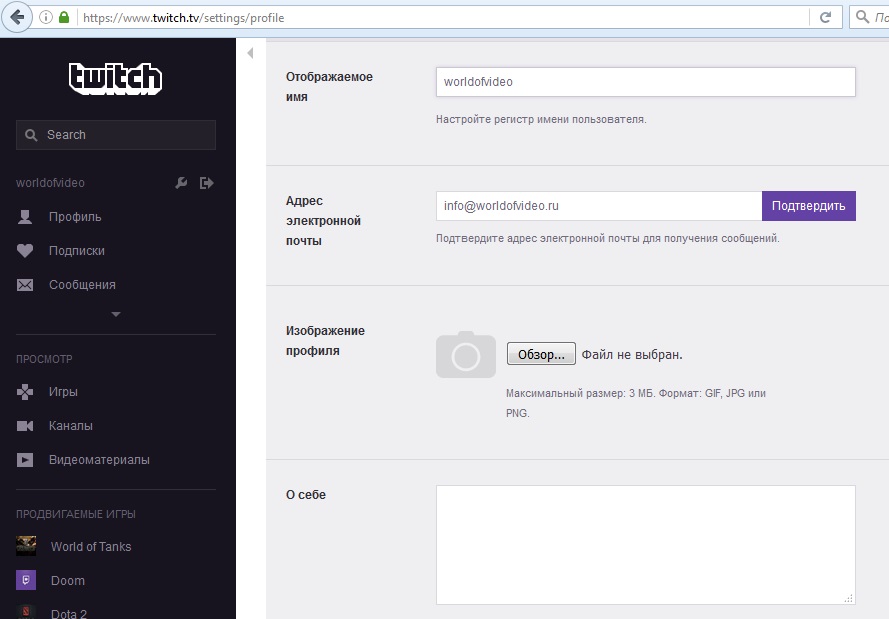
Für die Grundeinstellungen benötigen wir noch die dritte Registerkarte - Kanal und Video. Für den Anfang ist es sehr wünschenswert, ein Bild "Video Player Banner" vorzubereiten. Dieses Bild wird angezeigt, wenn Sie keine Sendungen durchführen und offline sind. Die Mindestgröße beträgt 1280 x 720 Pixel (ich empfehle 2400 x 1350 für die korrekte Anzeige auf allen Geräten.)

Wir fahren mit den folgenden Einstellungen fort. Auf der Seite des Kanals selbst (in meinem Beispiel twitch.tv/worldofvideo) können Sie Blöcke einschließen, mit denen Sie Text, Links und Bilder auf der Hauptseite des Kanals selbst anzeigen können. Aktivieren Sie zuerst die Option "Channel Content" und dann die Option "Edit Panels".

Die Beschreibung unterstützt Markdown-Markup, wenn nötig, werde ich ausführlicher darüber schreiben. Hier können wir einen Link zu einer Drittanbieter-Ressource mit einem Bild einfügen. Bildbreite - bis zu 320 Pixel. Sie können viele solcher Blöcke einfügen. Sie können zur Hauptseite eines beliebigen beliebten Kanals gehen und sehen, wie es aussehen wird. Bei Problemen mit dem Markup können Sie in den Kommentaren Fragen stellen.
Die neuesten Anfangseinstellungen beziehen sich auf Ihr Profil. In der oberen linken Ecke gehe dazu (ich habe es twitch.tv/worldofvideo/profile)
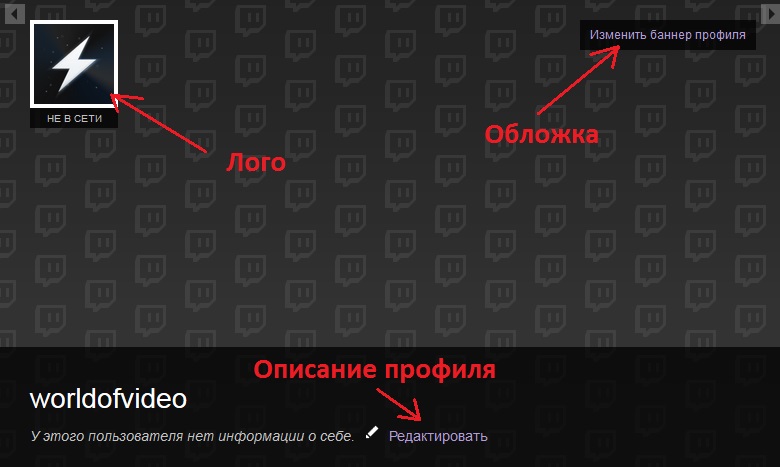
Hier können wir das Profilbanner ändern und eine Beschreibung hinzufügen. Profilbanner - ähnlich wie das Cover (Hintergrundbild) auf YouTube. Die Mindestgröße beträgt 900 x 480 Pixel (für eine korrekte Anzeige auf allen Geräten empfehle ich 2600 x 480). Die Mindestgröße des Logos beträgt 200 x 200 Pixel. Die maximale Beschreibungsgröße beträgt 300 Zeichen.
Channel Design
Noch einmal kurz über die Kunst (Bilder), die für den Start des Kanals sehr erwünscht sind:
- Logo (Mindestgröße 200 x 200 Pixel)
- Profilbanner (Mindestgröße 900 x 480, empfohlen 2600 x 480 Pixel)
- Video Player Banner - (mindestens 1280 x 720 Pixel, empfohlen 2400 x 1350)
- Bilder für externe Links zur Kanalseite (Breite bis zu 320 Pixel)
Es gibt viel mehr Tweak-Einstellungen, aber diese reichen aus, um zu beginnen. Etwas später werden wir einen Artikel über ausführlicher schreiben. Bei Fragen oder Klarstellungen fragen Sie in den Kommentaren nach, wir helfen Ihnen gerne weiter
Hallo an alle! Mit diesem Artikel möchte ich einen Veröffentlichungszyklus starten, in dem ich Ihnen erzählen und zeigen wird, wie der Twitch-Kanal angeordnet wird.
In dieser Lektion erkläre ich Ihnen, wie Sie Banner im Bedienfeld unter dem Player anordnen.
Um mit dem Erstellen eines einzigartigen Designs zu beginnen, müssen Sie auf die Schaltfläche "Bearbeiten" klicken.
Dann sollten Sie eine Registerkarte haben, klicken Sie darauf, und Sie haben ein Formular, in dem Sie die Parameter des zukünftigen Banners festlegen müssen.
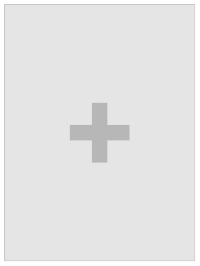
1. "Panel-Titel" ist der Titel Ihres Banners.
2. "Bild hinzufügen" Diese Schaltfläche dient zum Laden des Bildes des Banners. Die maximale Breite des geladenen Banners darf nicht kleiner als 320px sein, andernfalls wird das geladene Bild automatisch in der Breite gestreckt.
3. "Bildlinks zu" in diesem Feld. Falls erforderlich, können Sie einen Link hinzufügen, der geöffnet wird, wenn Sie auf das Banner klicken. Normalerweise wird diese Funktion verwendet, um den Benutzer zu Ihren anderen Ressourcen zu leiten und zum Formular für das Senden von DonationAlerts-Spenden zu gelangen.
4. "Beschreibung" Dies ist die Beschreibung unter dem Bild Ihres Banners. Es ist möglich, zusätzliche Informationen anzugeben.

Wenn Sie ein Anfänger-Streamer sind, müssen Sie nur 5-6 Banner in den Bedienfeldern unter dem Player installieren:
Über mich - eine kurze Information über Sie.
Streamer-Support (Banner für Spenden über DonationAlerts)
VK-Gruppe (Wenn nicht vorhanden, muss erstellt werden)
Der YouTube-Kanal (falls verfügbar) ist in der Regel mit interessanten Momenten auf YouTube-Kanälen gefüllt.
E-Wallet-Banner - WebMoney, Yandex, QIWI usw.
Mein PC - hier müssen Sie die Eigenschaften Ihres Computers angeben.
Bevor Sie jedoch mit der Gestaltung des Paneldesigns fortfahren, sollten Sie Banner vorbereitet haben. Wo bekomme ich sie her?
Speziell für Sie habe ich so etwas wie den Konstrukteur eines neuen Streamer gemacht. Am Ende des Artikels können Sie einen Ordner mit vorgefertigten Vorlagen für Banner herunterladen, mit dem Sie einen eindeutigen Satz Banner für Ihren Kanal erstellen können. Alle Bilder im Ordner haben das PNG-Format und können in jedem Editor verwendet werden.



















